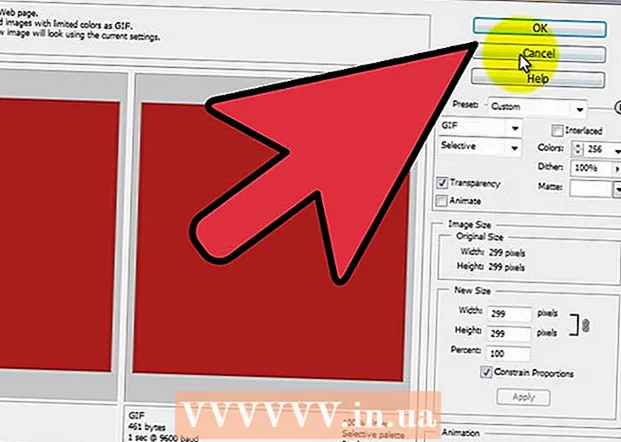نویسنده:
Lewis Jackson
تاریخ ایجاد:
8 ممکن است 2021
تاریخ به روزرسانی:
1 جولای 2024

محتوا
این wikiHow به شما یاد می دهد که چگونه بنر رویداد (بنر / بنر) را با استفاده از Microsoft Word در رایانه ویندوز یا Mac ایجاد کنید. شما می توانید از یک الگو استفاده کنید ، یا خود را از ابتدا ایجاد کنید.
مراحل
Microsoft Word را باز کنید. این یک رنگ آبی تیره با یک نماد سفید "W" در داخل است.

روی نوار جستجو در بالای پنجره Word کلیک کنید.- در Mac ، ابتدا باید کلیک کنید فایل (پرونده) در گوشه بالا سمت چپ ، سپس را انتخاب کنید جدید از الگو ... (جدید از الگو) در منوی کشویی.
وارد كردن بنر نوار جستجو ، سپس ضربه بزنید وارد شوید. الگوی بنر در پایگاه داده نمونه مایکروسافت جستجو خواهد شد.

الگوی بنر را انتخاب کنید. بر اساس الگویی که می خواهید استفاده کنید بر اساس تصویر پیش نمایش آن کلیک کنید. صفحه الگو باز خواهد شد.- یک طرح بنر را به جای طرح مناسب برای این رویداد انتخاب کنید ، زیرا بعداً می توانید محتوای موجود در آن را تغییر دهید.
کلیک ایجاد کردن (ایجاد کردن). این گزینه در سمت راست پیش نمایش الگو قرار دارد. الگو در Microsoft Word باز می شود.

محتوای بنر را ویرایش کنید. متن موجود در هر صفحه را با محتوای بنر مورد نظر خود جایگزین کنید.- همچنین می توانید با کلیک روی رنگ ها و قلم ها را تغییر دهید خانه، متن را برای ویرایش انتخاب کنید و سپس گزینه مورد نظر را در بخش "قلم" در نوار ابزار انتخاب کنید.
قلم بنر را تغییر دهید. در بخش "قلم" در نوار ابزار ، باید جنبه های زیر را به متن روی بنر تغییر دهید:
- اندازه (اندازه) - روی شماره موجود در این بخش کلیک کنید ، سپس کلمه number را وارد کنید 300 بالا بیایید و فشار دهید وارد شوید.
- قلم روی کادر نام قلم کلیک کنید (به عنوان مثال: کالیبری) ، سپس فونت مورد علاقه خود را انتخاب کنید.
- رنگ (رنگ) - روی پیکان رو به پایین در سمت راست دکمه "A" با نوار رنگ زیر کلیک کنید ، سپس رنگ مورد نظر برای استفاده را انتخاب کنید.

بارگذاری تصاویر پس زمینه توسط:- روی کارت کلیک کنید Thiết kế (طرح).
- کلیک علامت (عکسهای تار)
- کلیک علامت سفارشی ... (علامت سفارشی)
- "علامت عکس" را علامت بزنید و سپس کلیک کنید انتخاب تصویر ... (عکس را انتخاب کنید)
- عکسی را انتخاب کنید (در ویندوز ، ابتدا باید روی آن کلیک کنید) در رایانه من)
- روی کادر کشویی "مقیاس" کلیک کنید و مقیاس را انتخاب کنید.
- کلیک خوب
بنر را ذخیره کنید توسط:
- در ویندوز کلیک فایل، انتخاب کنید ذخیره به عنوان (ذخیره به عنوان) ، دوبار کلیک کنید این رایانه شخصی، یک مکان ذخیره در سمت چپ پنجره انتخاب کنید ، یک نام برای فایل بنر در جعبه متن "نام پرونده" وارد کنید و کلیک کنید صرفه جویی (صرفه جویی).
- در مک کلیک فایل، انتخاب کنید ذخیره به عنوان ...، یک نام برای بنر در قسمت "ذخیره به عنوان" وارد کنید ، در کادر "کجا" کلیک کنید و پوشه ای را برای ذخیره پرونده انتخاب کنید ، سپس کلیک کنید صرفه جویی.
مشاوره
- برای جلب توجه به یک کلمه یا گروه خاصی از کلمات می توانید چندین فونت تغییر دهید.
- اگر یک بنر را از ابتدا ایجاد کردید ، از یک زمینه برجسته استفاده کنید زیرا ویژگی علامت چاپ در تصویر فرو می رود.
هشدار
- بعضی اوقات بعضی از چاپگرها متن یک طرف بنر را قطع می کنند. برای رفع این مشکل ، هنگام انتخاب تنظیمات چاپ ، حاشیه ها را افزایش دهید.